Mozilla Firefox (Mac) : installer
Vous pouvez utiliser Mozilla Firefox en cas de problème de navigation avec Safari. Voici la procédure à suivre pour le télécharger et l'installer sur votre Mac.
Télécharger Firefox
Firefox 3.6 est la dernière version compatible avec Mac OS 10.4. |
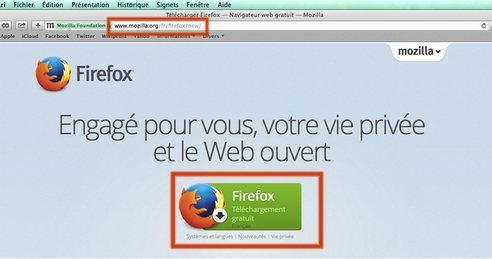 |
Ouvrir la fenêtre de téléchargement de SafariDans la fenêtre des téléchargements, double-cliquez sur FirefoxX.dmg. Ce double-clic provoquera l'installation du disque image Firefox. La fenêtre de téléchargements de Safari peut également s'ouvrir par le menu Présentation / Afficher les téléchargements ou par Fenêtre / Téléchargements, Safari version 5.1 et inférieur. |
 |
Copie de Firefox dans le dossier Applications
|
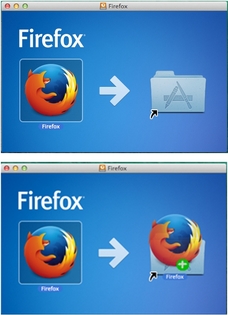 |
Lancer Firefox à partir du dossier ApplicationsDans le dossier Applications, accessible par le menu Aller de la barre des menus du Finder, lancez Firefox. |
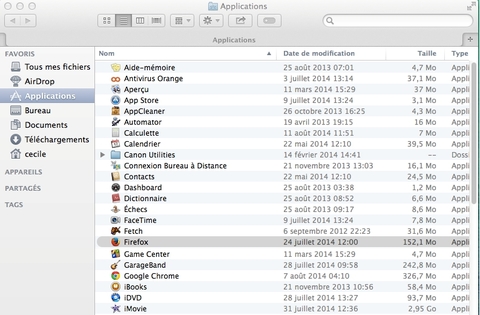 |
Choisir de désigner Firefox comme navigateur par défautAu premier lancement, Firefox vous demande si vous voulez en faire votre navigateur par défaut. Si vous répondez Non, décochez Toujours faire cette vérification au démarrage de Firefox. |
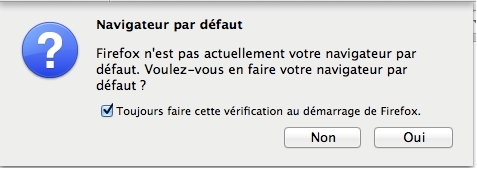 |
Garder Firefox dans le Dock
|
 |
Avez-vous trouvé cet article utile ?
Votre avis est traité de façon anonyme, merci de ne pas communiquer de données personnelles (nom, mot de passe, coordonnées bancaires...)
Besoin de contacter le service client ou d'une aide supplémentaire ? Rendez-vous sur "Aide et contact"
Votre avis est traité de façon anonyme, merci de ne pas communiquer de données personnelles (nom, mot de passe, coordonnées bancaires...)
Besoin de contacter le service client ou d'une aide supplémentaire ? Rendez-vous sur "Aide et contact"